Openstaande facturen van een filiaal
Openstaande facturen van een klant
Openstaande facturen van alle klanten
Openstaande facturen bij een leverancier
Openstaande facturen bij alle leveranciers
Openstaande aanbetalingen van een klant
Openstaande aanbetalingen van alle klanten
Factuurregels tonen en verbergen
Een openstaande factuur oproepen
Het aanmaningenoverzicht van een klant oproepen
De betalingen bij een relatie oproepen
Gegevens exporteren naar Excel
Relatiegegevens exporteren naar een mailing
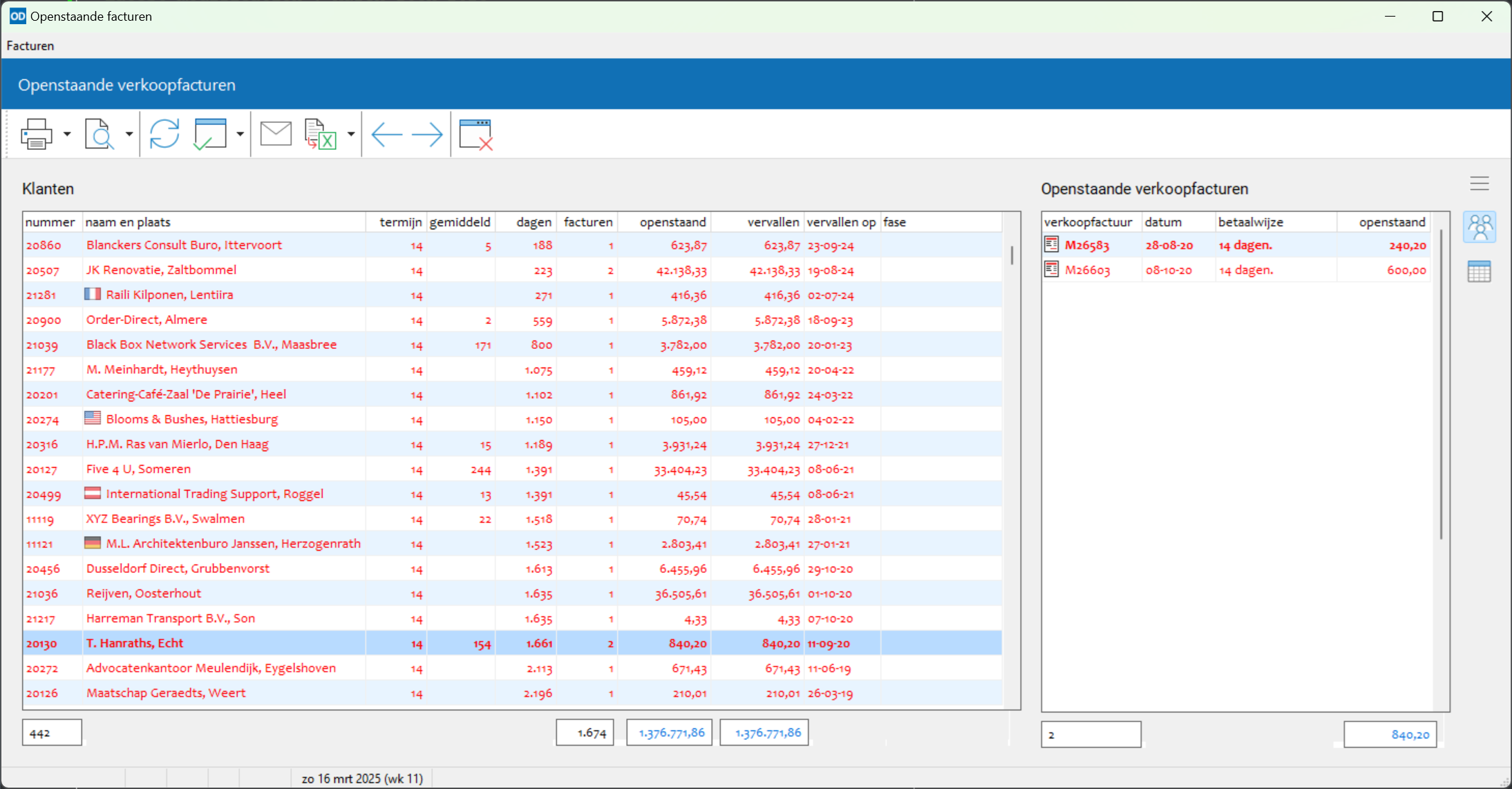
In dit onderdeel vraagt u de openstaande facturen op van alle klanten , van alle leveranciers of van één bepaalde klant of leverancier.
Openstaande facturen zijn facturen die nog niet (volledig) door de klant of aan de leverancier zijn voldaan. Is de betalingstermijn van de factuur verstreken, dan is er sprake van een vervallen factuur.
Naast de openstaande facturen kunt u in dit onderdeel ook de openstaande aanbetalingen voor orderbevestigingen opvragen, mits de bijbehorende instelling is geactiveerd in instellingen orderbevestigingen.
Behalve vanuit het hoofdmenu en de snelbalk kan het onderdeel ook worden opgestart door in de menubalk op de knop bij de onderdelen verkoopfacturen en contantbonnen te klikken terwijl u Ctrl ingedrukt houdt.
Gebruikt u de module Meerdere filialen en is bij het opstarten van dit onderdeel een specifiek filiaal geselecteerd dan worden alleen de openstaande facturen van dat filiaal getoond.
Bij het selecteren van een ander filiaal of alle filialen wordt het overzicht bijgewerkt.
U kunt het op te vragen overzicht verder specificeren door op Opties te klikken of op F9 te drukken. Er verschijnt dan een apart venster waarin nadere instellingen kunnen worden opgegeven.
Met Instellingen of Alt+F9 opent u instellingen facturen.
In het selectievenster geeft u aan welke gegevens u wilt zien; openstaande verkoopfacturen, inkoopfacturen of aanbetalingen.
Open het selectievenster met Selectie rechtsboven in het venster of druk op Ctrl+Alt+F9. Met In venster
of Shift+Alt+F9 geeft u aan of het selectievenster in het onderdeelvenster wordt getoond of er overheen.
Wilt u de openstaande facturen van één bepaalde klant opvragen, selecteer dan eerst de optie 'Verkoopfacturen' in het selectievenster. Roep vervolgens de klant op met diens sorteernaam of relatienummer.
Met de zoektoets F2 opent u het zoekvenster relaties.
Selecteer de optie 'Verkoopfacturen' in het selectievenster en klik op Alle relaties of druk op Ctrl+A om de openstaande facturen van alle klanten op te vragen.
Het klantselectievenster verdwijnt dan.
Wilt u uw openstaande inkoopfacturen bij één bepaalde leverancier opvragen, selecteer dan de optie 'Inkoopfacturen' in het selectievenster. Roep vervolgens de leverancier op met diens sorteernaam of relatienummer.
Met de zoektoets F2 opent u het zoekvenster relaties.
Selecteer de optie 'Inkoopfacturen' en klik op Alle relaties of druk op Ctrl+A om de openstaande inkoopfacturen bij alle leveranciers op te vragen.
Het leverancierselectievenster verdwijnt dan.
Wilt u de openstaande aanbetalingen voor orderbevestigingen van één bepaalde klant opvragen, selecteer dan eerst de optie 'Aanbetalingen in het selectievenster'. Roep vervolgens de klant op met diens sorteernaam of relatienummer.
Met de zoektoets F2 opent u het zoekvenster relaties.
Selecteer de optie 'Aanbetalingen' en klik op Alle relaties of druk op Ctrl+A om de openstaande aanbetalingen van alle klanten op te vragen.
Het klantselectievenster verdwijnt dan.
Na het oproepen van een klant of leverancier of het klikken op Alle relaties wordt het overzicht van openstaande facturen opgevraagd of bijgewerkt.
Na het wijzigen van een optie in het optievenster klikt u op de knop Vernieuwen of drukt u op F5 om het overzicht bij te werken.
De gegevens worden verzameld en getoond in een tweetal tabellen, respectievelijk getotaliseerd per klant of leverancier en per openstaande factuur afzonderlijk.
Gegevens per klant of leverancier:
De laatste twee kolommen en de kolommen van de ourderdomsanalyse worden alleen getoond in het klantenoverzicht.
Gegevens per openstaande factuur:
De laatste drie kolommen worden alleen getoond in het klantenoverzicht van openstaande verkoopfacturen.
Bij iedere uitgesloten factuur worden onder de factuurtabel de gegevens van de uitsluiting (reden, status en verantwoordelijke medewerker) getoond.
Aan de onderzijde van kolommen met bedragen wordt het kolomtotaal vermeld. Facturen ouder dan de betalingstermijn en relaties van wie tenminste één factuur ouder is dan de betalingstermijn worden weergeven in rood.
De instelling van de datum heeft geen invloed op de bedragen in de kolom 'betaald'; dit zijn de daadwerkelijk reeds betaalde bedragen tot op dit moment.
Pas de volgorde waarin de gegevens in een tabel worden getoond aan door met de muis op een kolomtitel te klikken.
Met Factuurregels tonen of Ctrl+R toont het programma aan de rechterzijde steeds de artikel- en tekstregels bij een factuur of orderbevestiging. Geef in beeldinstellingen aan welke kolommen in de lijst moeten worden getoond.
Klik nogmaals op Factuurregels tonen of druk op Ctrl+R om het tonen van factuurregels weer uit te schakelen.
De instelling wordt opgeslagen per gebruiker en de eerstvolgende keer dat het onderdeel wordt opgestart weer toegepast.
Dubbelklik op een regel in de tabel met facturen om een factuur of inkoopfactuur op te roepen.
Met Shift+Ctrl+W roept u het aanmaningenoverzicht op van de geselecteerde klant.
Druk op Shift+Ctrl+H voor een overzicht van de betalingen van de geselecteerde klant of leverancier.
Vanuit dit onderdeel kunnen vier overzichten worden afgedrukt.
Wanneer de knop Alle relaties niet geactiveerd is:
Wanneer de knop Alle relaties wel actief is:
Klik op Afdrukvoorbeeld voor een voorbeeld op het scherm van de gewenste lijst.
Met Exporteren of Ctrl+E exporteert u de inhoud van de klanten/leverancier- of facturentabel naar een Excel werkblad.
Met Totaallijst of Ctrl+Alt+E exporteert u een overzicht van alle openstaande facturen, voor alle geselecteerde klanten of leveranciers, naar Excel.
Met E-mail maakt u een e-mail aan met het overzicht van openstaande facturen voor de geselecteerde klant.
Het masker voor het onderwerp van deze e-mails legt u vast in programma-instellingen.
Met Shift+Ctrl+M brengt u de namen en adressen in de klantentabel over naar een mailing.
Met Factuurhistorie of Ctrl+Alt+F roept u (in een apart venster) een overzicht op van alle handelingen die met de geselecteerde verkoopfactuur zijn verricht.
U kunt dit venster open laten staan; bij het selecteren van een andere verkoopfactuur wordt het venster automatisch bijgewerkt.
Activeer het selectievakje 'Ouderdomsanalyse' in het optievenster om de openstaande totalen bij ieder debiteur verdeeld over vier perioden te laten tonen.
De ouderdomsanalyse is alleen beschikbaar voor verkoopfacturen.
Druk op Esc of klik op Afsluiten om het onderdeel te verlaten.